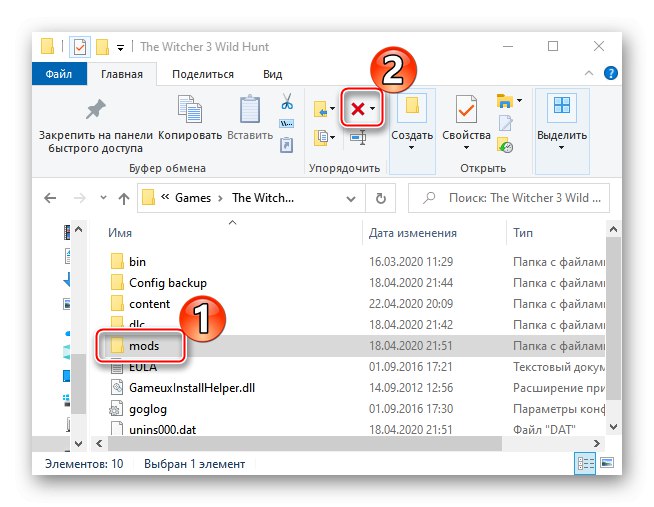Zadowolony
Metoda 1: Aktualizacja sterowników wideo
Pamiętaj, aby najpierw zaktualizować sterowniki karty graficznej, zwłaszcza jeśli nie robiłeś tego przez długi czas, ponieważ CD Project RED wykorzystuje szereg technologii, które wymagają wsparcia. Pobierz najnowsze oprogramowanie z oficjalnej strony producenta karty graficznej lub skorzystaj ze specjalnych aplikacji. Więcej informacji na ten temat można znaleźć w osobnym artykule.
Więcej szczegółów: Jak zaktualizować sterowniki karty graficznej w systemie Windows 10
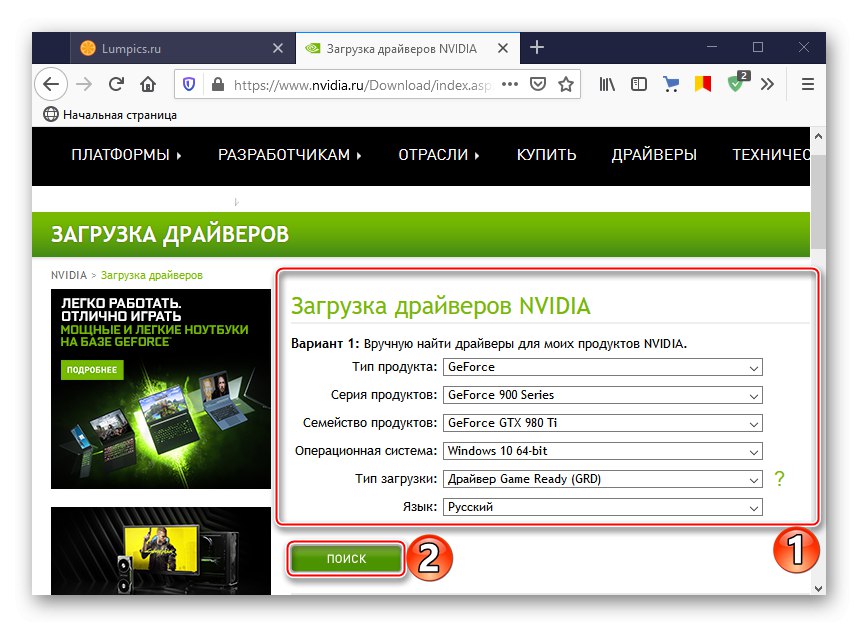
Metoda 2: aktualizacja systemu
Sprawdź aktualizacje Windows 10... Jeśli gra ma konflikt z jakimikolwiek plikami systemowymi, pobranie i zainstalowanie aktualizacji może to naprawić. Takie problemy zdarzały się często przy uruchamianiu gry na wczesnych wersjach pierwszej dziesiątki, ponieważ wtedy systemu trudno byłoby nazwać stabilnym, ale nawet teraz nie są one wykluczone. Metody aktualizacji systemu Windows 10 do najnowszej wersji omówiono w poniższych instrukcjach.
Więcej szczegółów: Jak zaktualizować system Windows 10 do najnowszej wersji
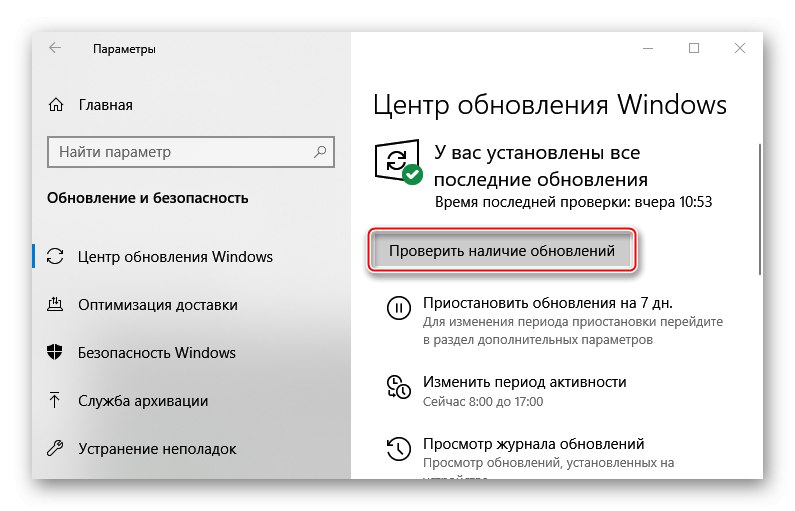
Metoda 3: Zaktualizuj Microsoft Visual C ++
Problemy z uruchomieniem Wiedźmina 3 mogą wynikać z zestawu komponentów Microsoft Visual C ++ (MSVC). Mówimy o oprogramowaniu, które jest niezbędne do wielu gier i aplikacji, więc zwykle jest z nimi dostarczane. Jednak z różnych powodów te pliki albo nie są w ogóle instalowane, albo są uszkodzone. Świadczyć o tym mogą na przykład błędy związane z brakiem MSVCP110 lub MSVCP120, które są częścią pakietu redystrybucyjnego Microsoft Visual C ++ w wersjach 2012 i 2013. Jeśli te pakiety są zainstalowane na komputerze, spróbuj najpierw je przywrócić.
- Skrót klawiszowy Win + I połączenie „Opcje” Windows i otwórz sekcję "Aplikacje".
- Jeśli lista zawiera określone pakiety MSVC, kliknij każdy z nich myszą i kliknij "Zmiana".
- W następnym oknie kliknij "Naprawic", czekając na zakończenie procesu i próbując uruchomić grę.
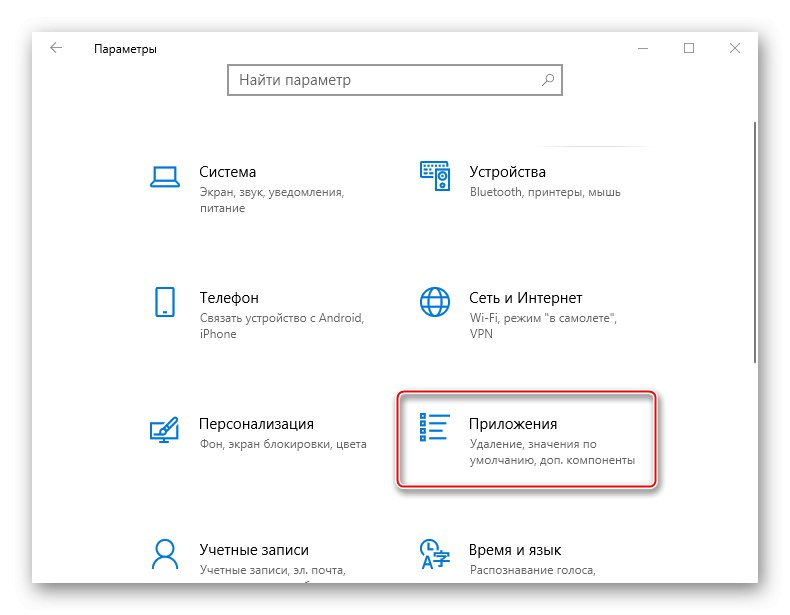
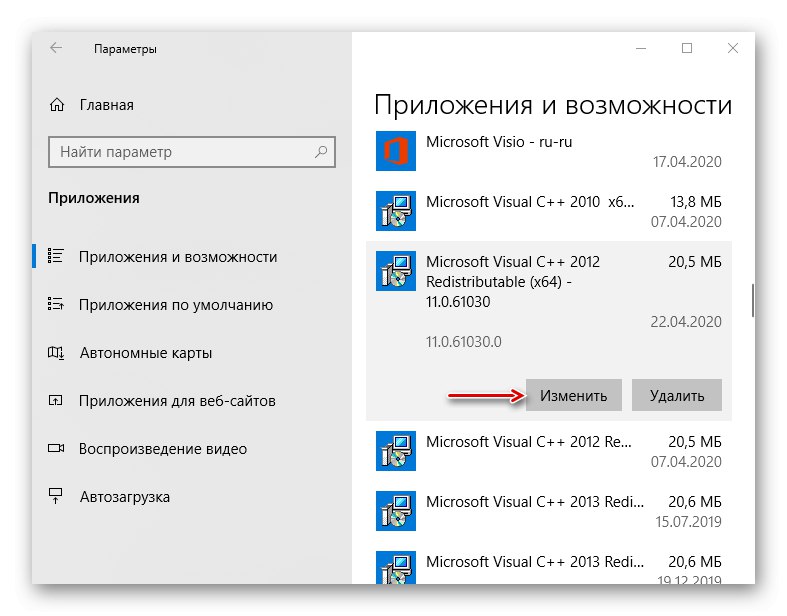
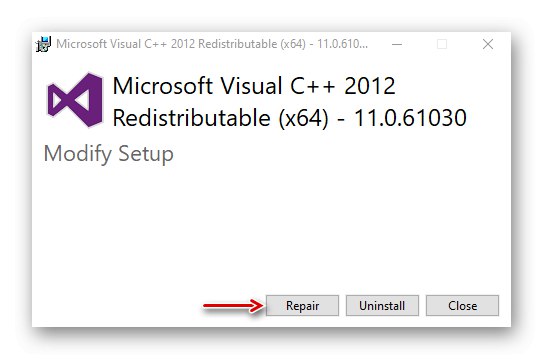
Jeśli brakuje określonych wersji, możesz je pobrać z oficjalnej witryny firmy Microsoft.
- Na stronie pobierania wybierz żądany pakiet MSVC. Zaleca się pobranie wszystkich wersji, których nie ma na komputerze, ponieważ ostatecznie będą one wymagane do pobrania innego oprogramowania. W przypadku systemu 64-bitowego załaduj obie opcje.
- Uruchom pobrany plik, zaakceptuj warunki licencji i kliknij "Zainstalować"... Czekamy na zakończenie instalacji i próbujemy włączyć grę.
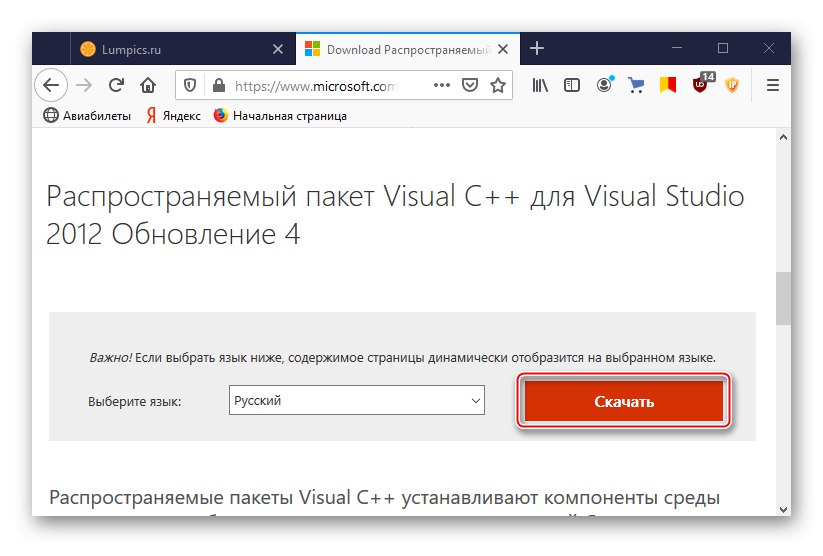
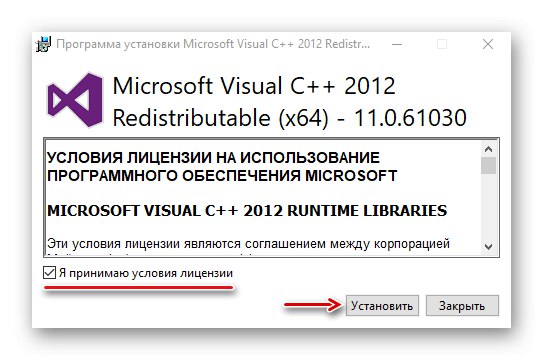
Metoda 4: Konfiguracja pliku wykonywalnego
W przypadku problemów z grami często pomocne jest uruchamianie ich z podwyższonymi uprawnieniami. Zmiana ustawień zgodności może pomóc, ponieważ Wiedźmin 3 został opracowany przed wydaniem systemu Windows 10 i wyłączenie specjalnej funkcji gry.
- Otwórz folder gry, znajdź plik wykonywalny, zaznacz go i kliknij "Nieruchomości".
- Jeśli w bloku „Opcje” nie zaznaczaj pola obok „Uruchom ten program jako administrator”, załóż go i naciśnij "Zastosować".
- Jeśli nie ma wyniku, otwórz ponownie "Nieruchomości", w bloku "Tryb zgodności" oznacz przedmiot „Uruchom ten program w trybie zgodności”wybierz wersję systemu Windows 8 lub 7 i zapisz zmiany.
- Dodatkowo możesz wyłączyć tę funkcję Optymalizacja pełnego ekranu, co zgodnie z ideą powinno zwiększyć wydajność gier, ale często wręcz przeciwnie, prowadzi do różnych awarii. Otwieramy "Nieruchomości" iw bloku „Opcje” wyłączyć funkcję.
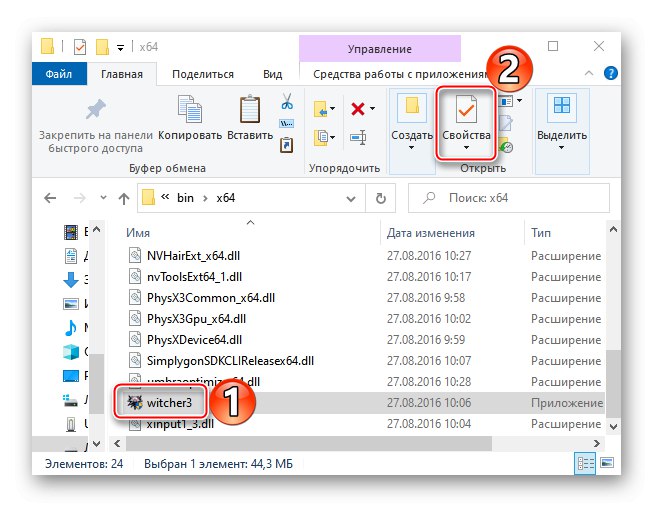
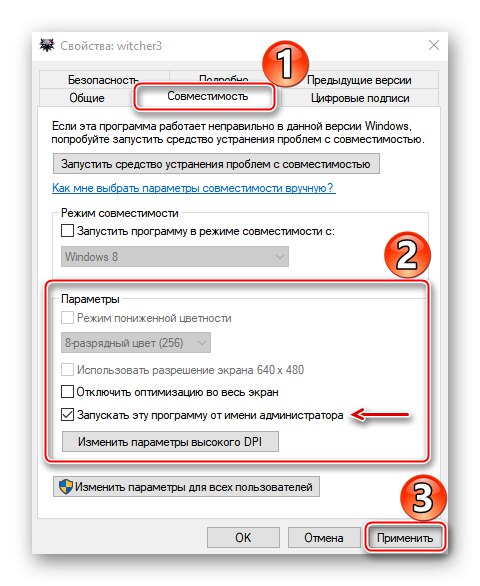
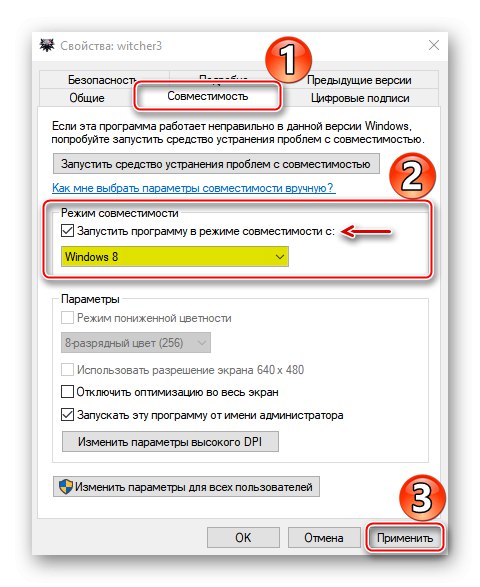
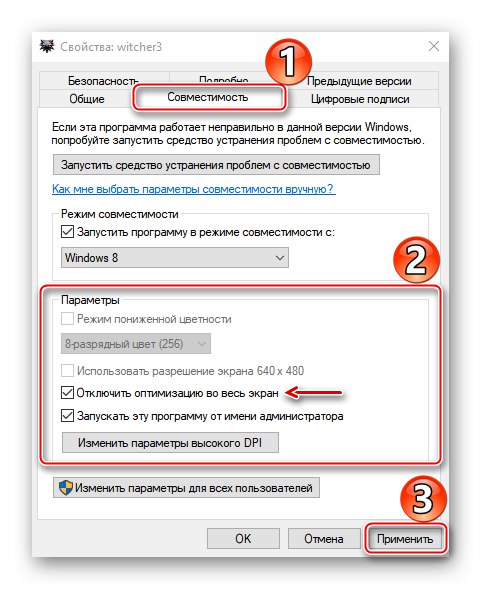
Metoda 5: Sprawdź integralność plików na Steamie
Niektóre klienty gier mają wbudowany moduł sprawdzania integralności plików gry, który umożliwia rozwiązywanie problemów z grami. Zastanówmy się, jak odzyskać pliki na przykładzie platform Parowy i GOG Galaxy.
Parowy
- Otwieramy "Biblioteka" klienta, kliknij prawym przyciskiem myszy żądaną grę iz menu kontekstowego wybierz "Nieruchomości".
- Przejdź do zakładki "Pliki lokalne" i kliknij „Sprawdzanie integralności plików gry”.
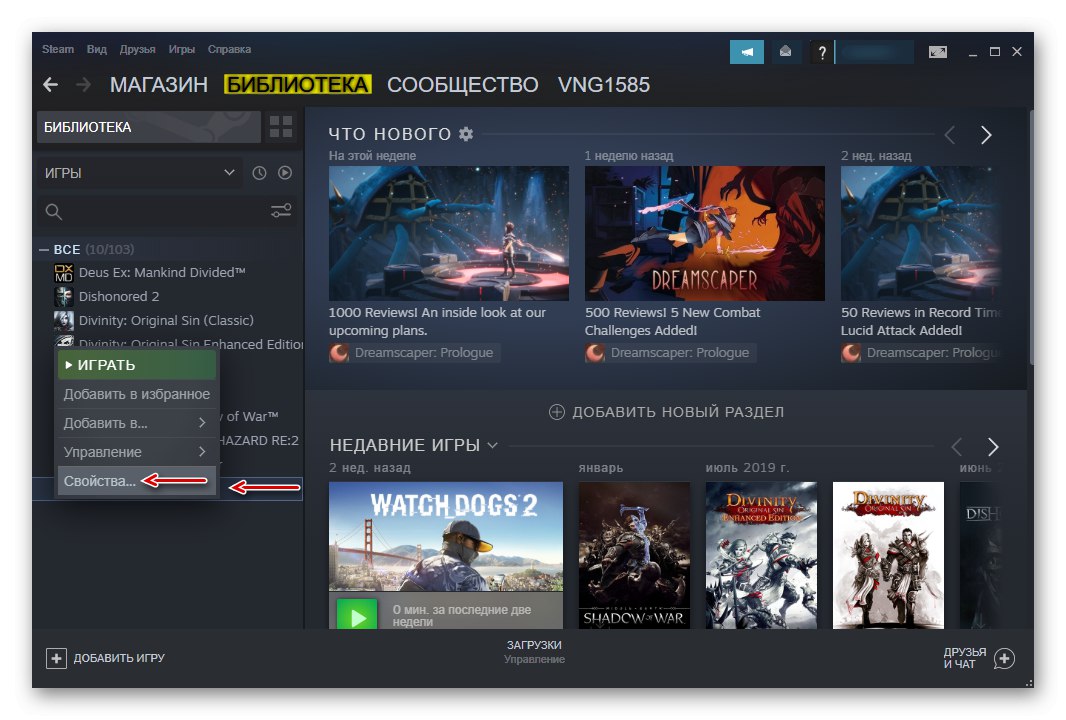
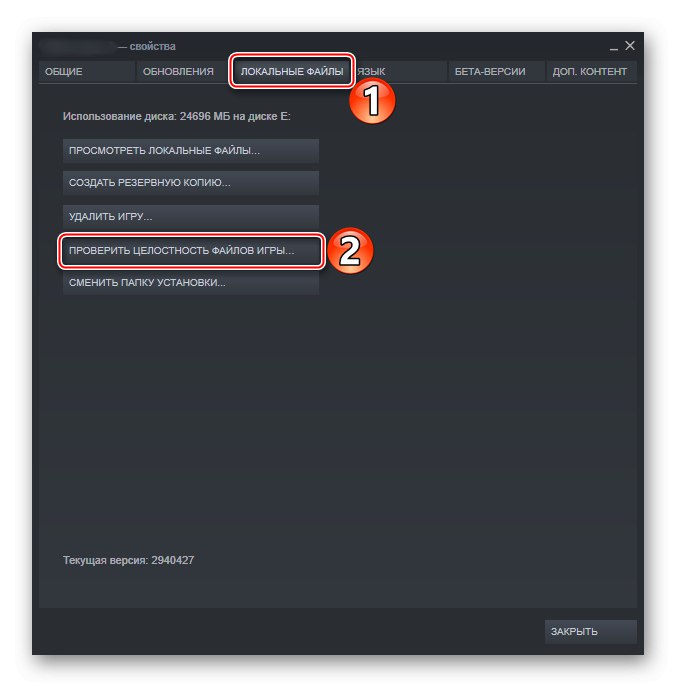
GOG Galaxy
- Otwórz kartę „Zainstalowane gry” i kliknij Wiedźmin 3.
- W menu gry kliknij ikonę ustawień, otwórz "Zarządzanie plikami" i kliknij Sprawdź / napraw.
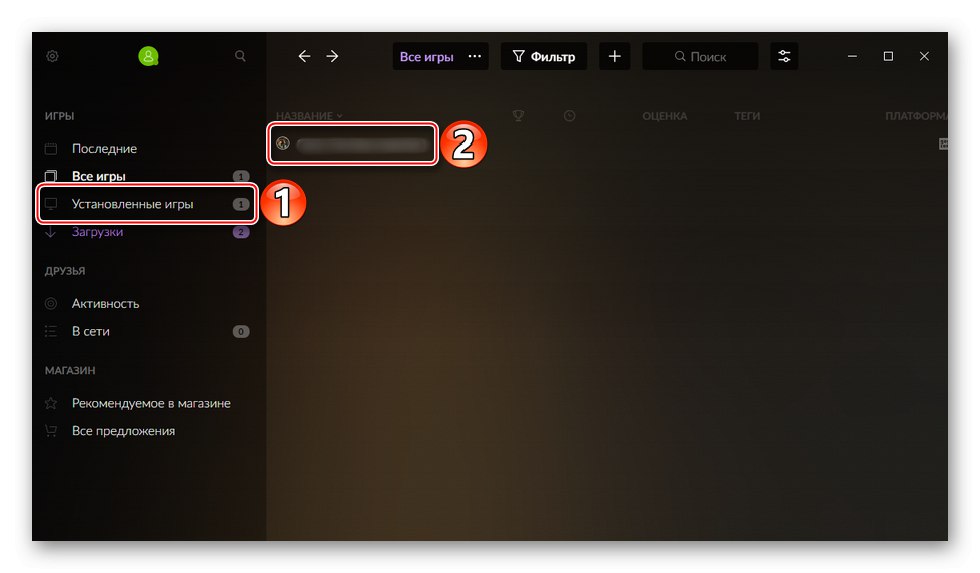
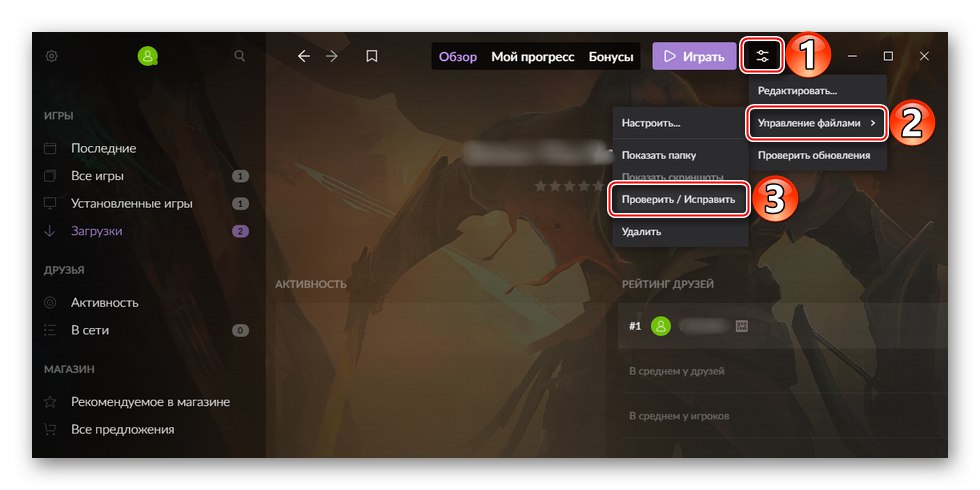
Jeśli poprzednie kroki nie pomogły, wyloguj się ze swojego konta Steam lub GOG Galaxy, całkowicie zamknij klientów, a następnie uruchom je ponownie, zaloguj się i włącz grę.
W 50% przypadków błędy związane z uruchomieniem Wiedźmina 3 spowodowane są instalacją nielicencjonowanych kopii. Dlatego pobierając piracką wersję, nie zapomnij przeczytać komentarzy innych użytkowników, którzy ją pobrali.
Metoda 6: Wyłącz program antywirusowy
Oprogramowanie antywirusowe często blokuje programy i gry, które uważa za podejrzane. A jeśli pozwoliło na zainstalowanie Wiedźmina 3 na komputerze, nie oznacza to, że nie zabrania późniejszego grania. Aby zapobiec zakłócaniu uruchamiania przez zaporę systemu Windows 10 i program antywirusowy, spróbuj tymczasowo je wyłączyć. Więcej szczegółów na ten temat znajduje się w osobnych artykułach na naszej stronie internetowej.
Więcej szczegółów:
Jak wyłączyć zaporę w systemie Windows 10
Jak wyłączyć program antywirusowy
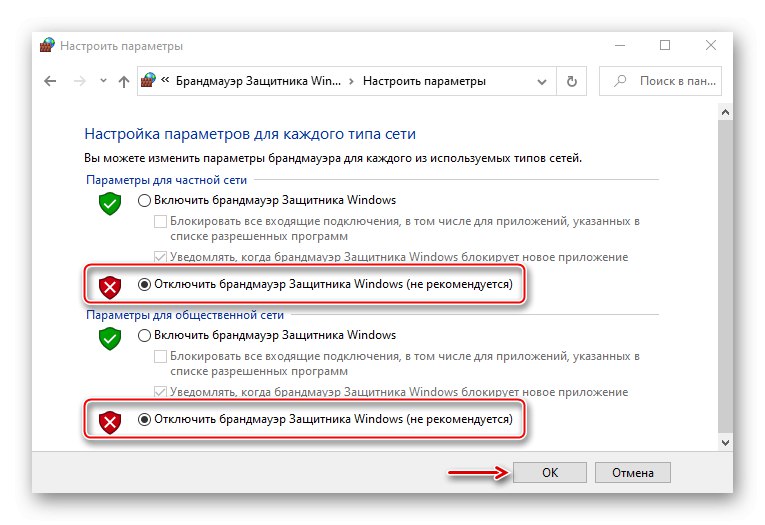
Jeśli zostanie potwierdzone, że Wiedźmin 3 został zablokowany, dodaj jego plik uruchamiający do listy wykluczeń oprogramowania antywirusowego. Napisano również o tym szczegółowe artykuły.
Więcej szczegółów:
Jak dodać program do wyjątków w zaporze systemu Windows 10
Jak dodać program do wykluczeń antywirusowych
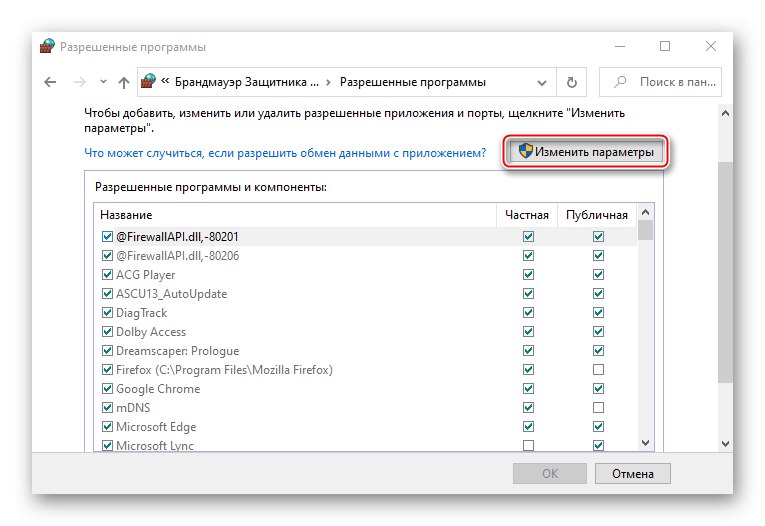
Metoda 7: Usuwanie modyfikacji
Modyfikacje pozwalają na zaimplementowanie tego, czego zdaniem społeczności graczy brakuje w grze. Jednocześnie mogą ostatecznie stać się źródłem problemów, nawet jeśli początkowo wszystko działało stabilnie. Modyfikacje to dodatki, które są albo instalowane osobno na żądanie gracza, albo są wbudowane, na przykład podczas tworzenia „piratów”. W każdym razie usunięcie modyfikacji może rozwiązać problem z uruchomieniem Wiedźmina 3. Aby to zrobić, otwórz katalog z grą, znajdź folder Mody i usuń go.